想要電腦上同時擁有兩個係統?隻要通過虛擬機安裝係統即可,那麼虛擬機如何裝XP係統?用戶需要通過XP係統來測試某些程序,虛擬機裝XP係統需要哪些步驟呢?大家可以參考以下的方法。
XP係統下載推薦:ghost xp sp2精簡版
虛擬機裝XP係統的方法:
1、首先安裝虛擬機,百度很多教程,這裏我就不說了,直接略過!直接開始吧!然後需要自己去下載一個XP的係統,後綴為ISO的文件!
2、首先創建新的虛擬機!
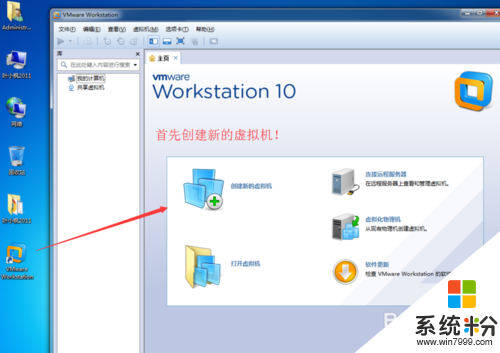
3、默認典型,下一步
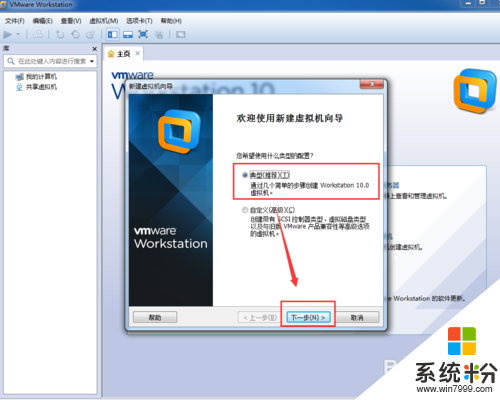
4、選擇光盤映像,瀏覽,打開剛剛下載的係統ISO文件,下一步
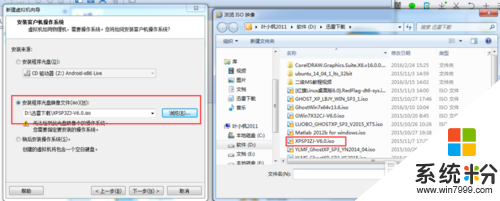
5、選擇windows XP,下一步
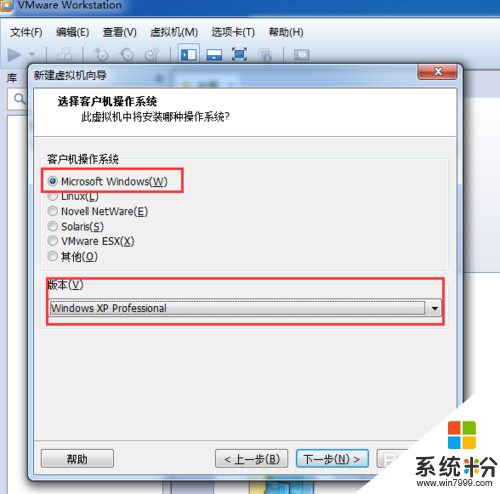
6、虛擬機名稱和位置都是可更改的,自己喜歡就好!下一步
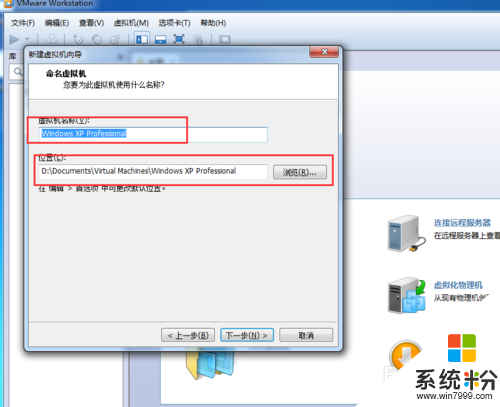
7、磁盤大小和虛擬磁盤也可以根據自己的喜好稍微改動,建議默認!
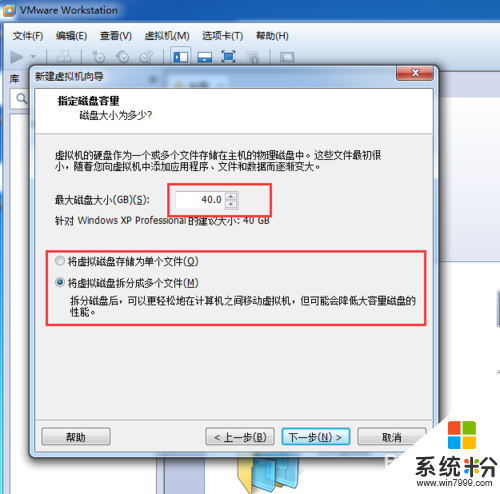
8、默認內存有點小,可以自定義硬件稍微調大一些,但是不能超過本機電腦實際內存!
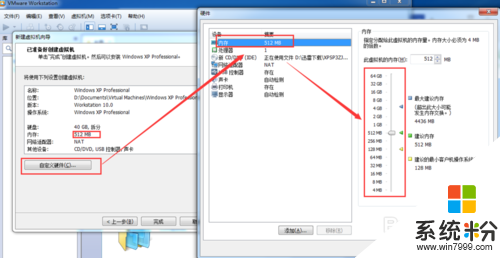
9、好了,創建完成,選擇開啟虛擬機!
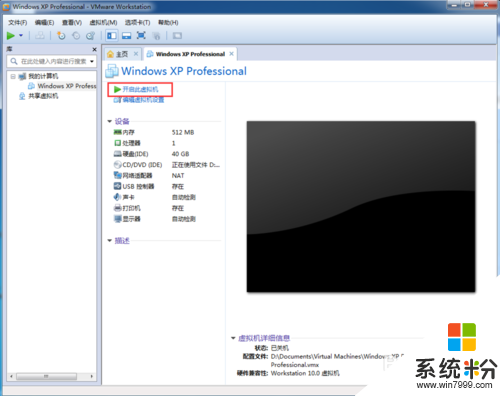
解決方法2:
1、鼠標點擊一下,按後選擇B進入PE係統
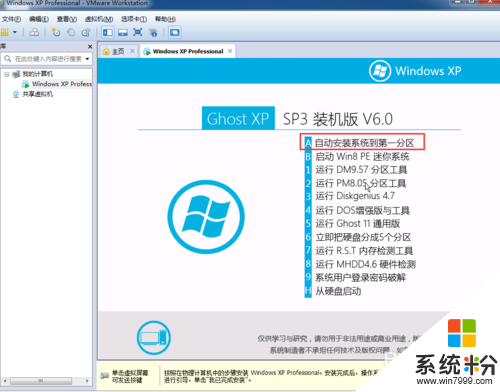
2、打開分區大師,對硬盤進行分區操作
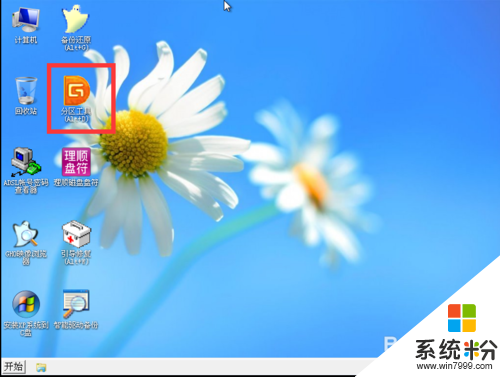
3、右擊灰色空閑磁盤,建立新分區
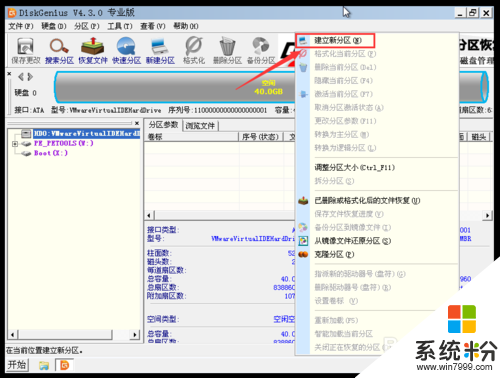
4、默認就好,如果一開始你給的磁盤比較大,也可以分為2個或者更多的分區!
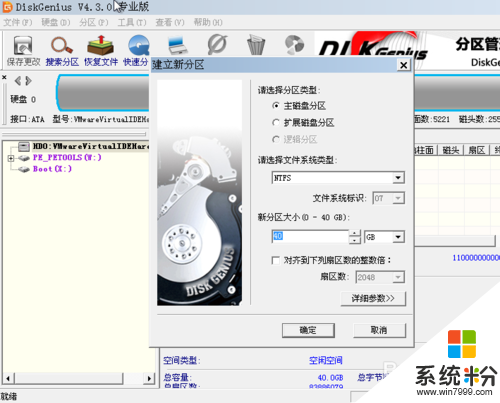
5、保存更改!然後一路點是!
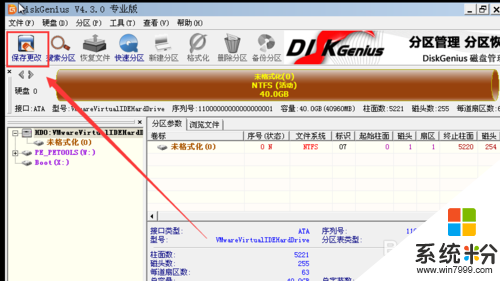
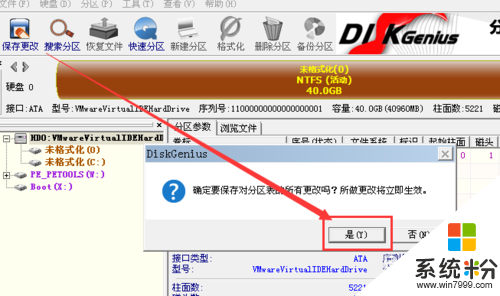
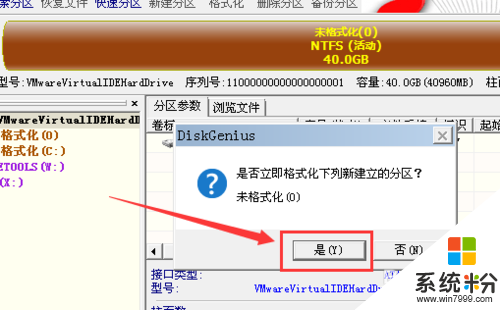
6、直到變成本地磁盤!然後可以關閉分區大師!
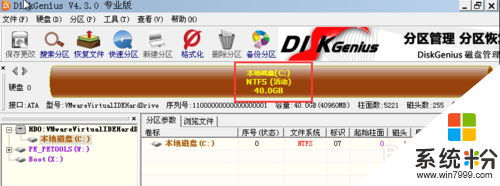
解決方法3:
1、雙擊【安裝XP係統到C盤】
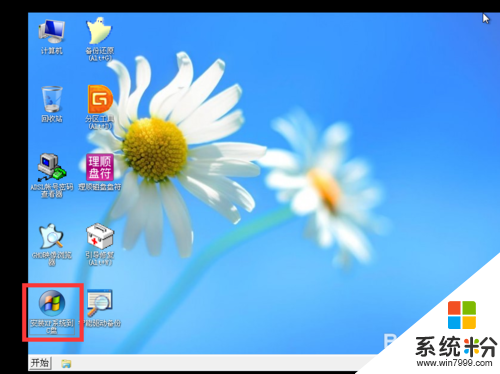
2、點擊是

3、開始安裝
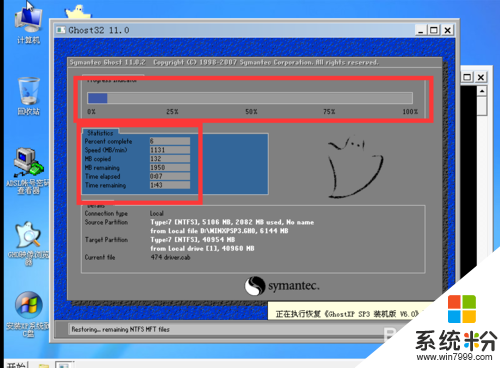
4、完全傻瓜式的係統安裝方式!這個時候就等著,什麼都不要做!安裝完成後,會自己跑驅動,自己重啟開機!

5、馬上要進係統了,激動不激動?
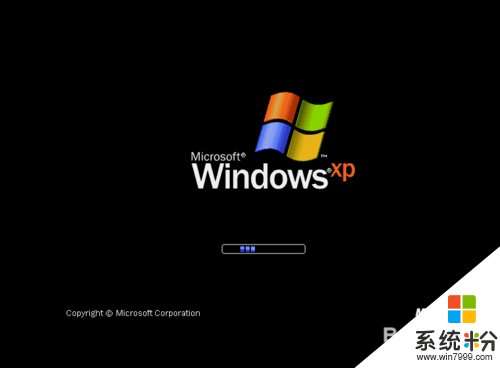
6、好了,安裝完成。
